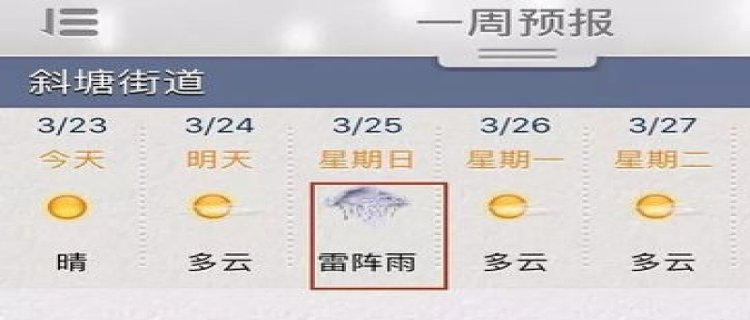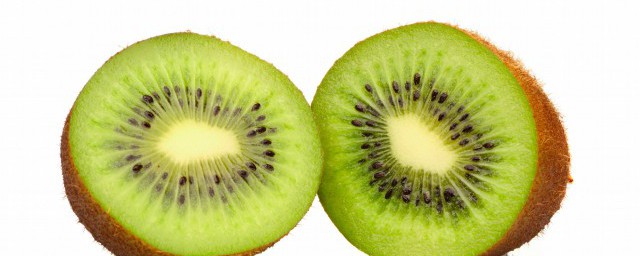通过BIOS或Windwos桌面对CPU温度实时监控,数值也相对精确,开机的时候根据提示按下Del或F1键进入BIOS,在BIOS主界面中可以找到一个叫HardwareMonitor或PCHealth的选项;还可以通过安装硬件监控程序。
CPU 运行温度是一个非常微妙的事情,很多 PC 死机、损坏的故障都和 CPU 过热有着紧密关系。现在新型 CPU 都在内部集成了热敏二极管,如英特尔在 IntelPentium4、PentiumD、Core2Duo…处理器;AMD 的 AthlonXP、Sempron、Athlon64 等等。这样一来,通过 BIOS 或 Windwos 桌面下都可以实现对温度的实时监控,数值也相对精确得多。但是很多朋友不知道具体步骤该怎么操作?以及除了这种方法还可以怎么监控 CPU 温度?

怎么监控 CPU 温度
1.通过 BIOS 或 Windwos 桌面实时监控
在 BIOS 下查看温度的方法很简单,开机的时候根据提示按下“Del”或“F1”键进入 BIOS,在 BIOS 主界面中可以找到一个叫“HardwareMonitor”或“PCHealth”的选项,还有一种是设置为“Power――HardwareMonitor”,在这里,可以看到 CPU 的空载温度。为什么叫空载温度呢?在 BIOS 驱动电脑进行自检时,CPU 并未承担什么工作,因此温度只具有参考价值。
在 BIOS 下查看 CPU 温度,最大的用处就是检查 CPU 的闲置运行状况是否良好,散热器没有安装好,或是没有涂抹硅脂,CPU 温度会在很短的时间内快速攀升。温度如果在 5 分钟内就攀升到 60 度以上,一般情况下都可以判断是存在温度的,因为通常大多数 CPU 的空载运行温度约为 50 度上下,超过 60 度就比较危险了。在 Windows 下,现在可以选择诸如 Z 武器、Evrest 之类的软件来监测温度。另外,很多名牌大厂的主板在随机光盘中都会带有温度监控的功能软件,通过软件,就能了解到系统运行下 CPU 的工作温度。
2.安装硬件监控程序
大部分主板都会有对应的硬件监控程序,你可以从安装盘或程序官网下载安装监控程序。你也可以下载能够读取计算机 BIOS 程序中温度数据的免费程序,这些程序能够读取温度数据,并将其报告给你。
当你下载、安装好你选择的监控程序后,运行它来读取计算机温度。大部分程序会显示读取到的所有温度数据,包括风扇速度和电压测量值。对比系统文件中给出的合理数值范围,检查所有数据。
有些程序可能需要特殊权限来访问计算机设置才能运行,系统会在运行程序前询问你是否同意继续运行该程序。
BIOS 查看温度具体步骤
重新启动你的电脑
BIOS(基本输入/输出系统)是允许用户调节计算机各项基本设置的菜单。大部分 BIOS 界面都内置有一个硬件监视器,它将允许用户查看系统和中央处理器等硬件的温度。你只能在计算机刚启动时进入 BIOS 系统。
如果你运行的是 Windows 8 系统,那么打开电源菜单,在你点击重新启动按钮的同时按住 Shift 键。这将以高级启动模式来启动计算机,你可以在这里的故障诊断菜单中打开主板设置(UEFI)。
按下 BIOS 按键
根据你使用的硬件制造商的不同,这个按键可能也有所差异。通常来说,计算机常用的 BIOS 按键包括 F2、F10 和 Del(删除)键。在显示制造商商标的同时,界面也会显示进入 BIOS 的正确按键。
如果你没有及时按下该按键,计算机就会正常启动,而你需要再次重启来尝试进入 BIOS 了。
找到硬件监视器
不同的 BIOS 程序有着不同的标签和区域划分。常见的标签有 H/W Monitor(硬件监控)、状态、PC 基本状态等等。
检查 CPU 温度
CPU 温度的极限取决于不同的型号,但是 CPU 的正常温度通常都不会超过 75° C(167° F)。查看 CPU 的说明文件来确定精确的温度阈值。
查看其它温度。当你在查看 CPU 温度的同时,最好也查看一下系统运行的温度。大部分硬件监控器也能告知你主板的温度、显卡的温度,以及机箱周围的环境温度。